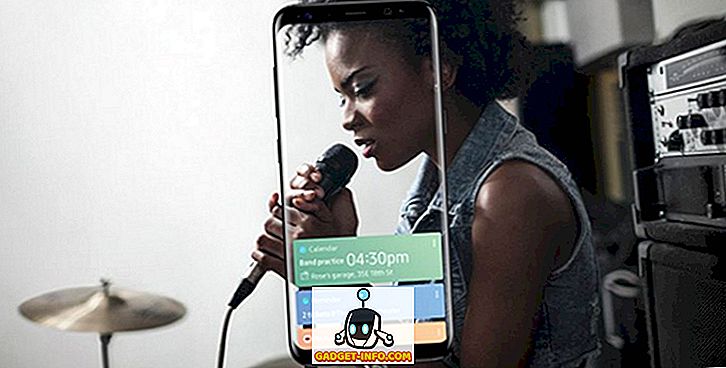In Windows 7 und Windows 8/10 gibt es unter C: \ Windows einen neuen Ordner namens WinSxS, in dem im Wesentlichen DLL- und Komponentendateien gespeichert werden. Es speichert auch ältere Versionen aller DLL- und Komponentendateien und kann ziemlich groß werden. Darüber hinaus nimmt der Sicherungsordner viel Speicherplatz in Anspruch, der nach der Installation eines Service Packs sehr groß wird, z. B. SP 1 für Windows 7.
Hier ist die Größe meines WinSxS-Ordners unter Windows 7:

Und hier ist die Größe des WinSxS-Ordners unter Windows 8/10:

Das ist viel Platz, besonders für die Neuinstallation beider Betriebssysteme! Wenn Sie weitere Windows-Updates oder ein Service Pack installiert haben, werden einige GB mehr angezeigt. Leider handelt es sich hierbei um einen Super-Kernsatz von Dateien für Windows, sodass Sie niemals selbst etwas löschen möchten. Sie können jedoch etwas Platz sparen.
Als erstes können Sie die Größe des Sicherungsordners reduzieren, indem Sie den folgenden Befehl ausführen (Start, geben Sie CMD ein):
dism / online / cleanup-image / spsuperseded / hidesp

Wenn Service Pack-Sicherungsdateien gefunden wurden, werden diese automatisch bereinigt. In meinem Fall habe ich SP1 nicht installiert, es gab also nichts zu entfernen und daher habe ich keinen Platz gespart. Sie können dies unter Windows 7 mit SP1 und unter Windows Vista SP1 tun. Sie können dasselbe mit einem anderen Tool tun. Im Wesentlichen werden alle älteren Dateien entfernt, das Service Pack wird jedoch nicht entfernbar.
Die Datei heißt VSP1CLN.EXE für Windows Vista SP1 und heißt COMPCLN.EXE für Windows Vista SP2. Sie können diese ausführen, indem Sie auf Start klicken und dann Ausführen eingeben. Wenn das Dialogfeld "Ausführen" angezeigt wird, geben Sie einfach die Befehle ein.
Es gibt auch eine andere Möglichkeit, die Sicherungsdateien für SP1 in Windows 7 zu entfernen und dauerhaft zu machen. Öffnen Sie einfach das Dienstprogramm zur Datenträgerbereinigung, klicken Sie auf Systemdateien bereinigen und aktivieren Sie das Kontrollkästchen Service Pack-Sicherungsdateien . Überprüfen Sie auch die Windows Update-Bereinigung und die vorherigen Windows-Installationen, wenn diese Optionen vorhanden sind. Letzteres reduziert die Größe des gesamten Windows-Ordners erheblich.
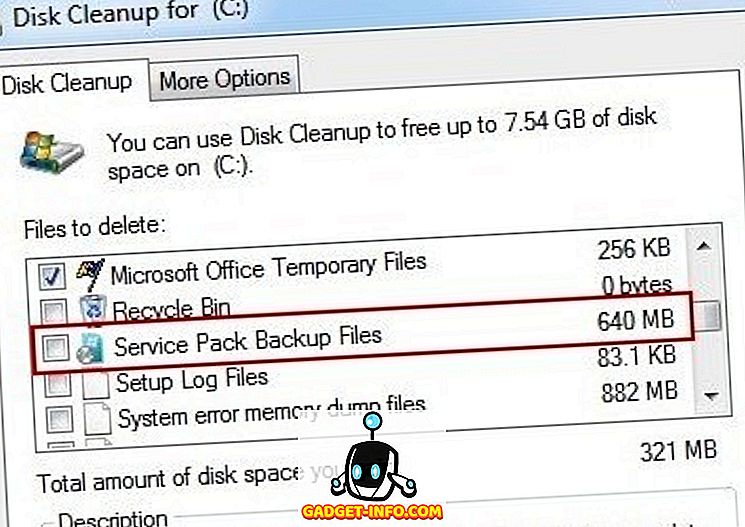
Um es noch einmal zu wiederholen, müssen Sie in Vista VSP1CLN und COMPCLN verwenden, und unter Windows 7 verwenden Sie den Befehl DISM. Wenn Sie eines dieser Elemente verwenden, wird das Service Pack dauerhaft. Andere haben bereits erwähnt, dass der Sicherungsordner innerhalb des WinSxS-Ordners komprimiert wurde. Dies ist jedoch wahrscheinlich keine gute Idee. Andernfalls wird die Zuverlässigkeit Ihres Systems verringert.
Sie können auch zwei andere Befehle ausführen, um ältere oder veraltete Komponenten zu löschen. Nachdem Sie diese Befehle ausgeführt haben, können Sie installierte Updates oder Service Packs grundsätzlich nicht deinstallieren. Denken Sie daran.
DISM.exe / online / Bereinigungsbild / StartComponentCleanup DISM.exe / online / Bereinigungsbild / StartComponentCleanup / ResetBase
Entfernen Sie Windows-Funktionen
In Windows 8/10 wurden dem Befehl DISM einige nette neue Funktionen hinzugefügt. Sie können jetzt Pakete entfernen, die Sie nicht mehr benötigen oder benötigen. Sie können die folgenden Befehle verwenden oder einfach die Option Windows-Features hinzufügen und entfernen, um eine schöne Benutzeroberfläche zu erhalten. Dies ist der Befehl:
DISM.exe / Online / Disable-Feature / Funktionsname: / Entfernen
Woher wissen Sie, welche Funktionen Sie deaktivieren können? Nun, Sie können den folgenden Befehl ausführen, um alle verfügbaren Funktionen anzuzeigen:
DISM.exe / Online / Englisch / Get-Features / Format: Tabelle
Nun, da Sie die Liste haben, können Sie eine Funktion wie SimpleTCP deaktivieren, die unten gezeigt wird:
DISM.exe / Online / Disable-Feature / Funktionsname: SimpleTCP / Remove
Ziemlich ordentlich, wie ?! So können Sie unter Windows 8/10 viel Platz sparen, wenn Sie nicht vorhaben, viele erweiterte Funktionen zu verwenden, die standardmäßig integriert sind. Genießen!